新しいMacBookは非常に快調で特に何の不具合もなく使っていましたが、ある時ReadyCloudアプリでNASに接続出来ないトラブルが発生しました。
Macの設定が原因かと思っていましたが、どうやら真の原因はReadyNASのDNSサーバー設定にありました。
アプリを使った接続が出来ないという方は一読あれ。
ReadyCloud アプリがつながらない
わたしは仕事の「時間も場所も選ばない」フリーランスのWEBクリエーターなんですが、困るのは仕事で使う大容量のデータをどうするか?
そんなわたしが愛用しているのがNetGear社製のNASストレージReadyNAS。
こいつはハードディスクを4台まで設置出来て、Raidアレイを簡単に組めるSOHO向けのネットワークストレージです。
自分専用のクラウドを作ることが出来るのでかなり重宝してます。
これがあれば家でも外出先でもスタジオでも、どこにいても自分のドライブにアクセスが出来るので仕事で使う大容量のデータは全てこれに保管。
そんな便利なReadyNAS。外からの接続にはReadyCloudという専用アプリを使うのですが、ある時これが繋がらなくなってしまいました。
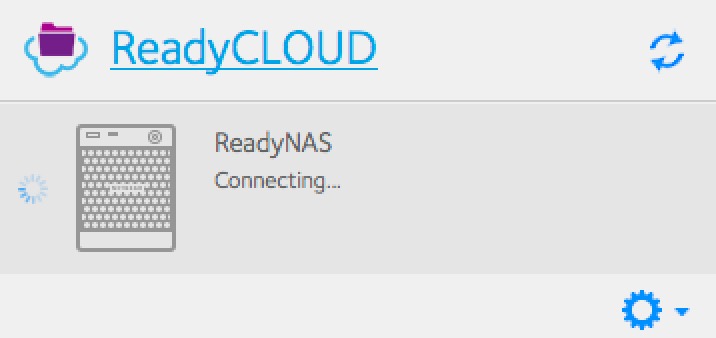
いつまで経ってもConnecting… のままつながりません。
おお〜 ヤベえよぉ。 こんな時に限って急ぎの仕事が!
・MacOSの再起動
・VPNを使って自宅PCからNASを再起動
・アプリの再インストール
こんな感じの対応をやっては見たものの、全く効果なし。
自宅PCからはNASが見えているのでNAS自体は正常に稼働しているようです。
原因はDNS設定にあり
困った時のGoogle先生ですが、国内にはこんなマニアックな製品の情報はあまり多くなく。。
ただやっぱり世界は広い。外人さんの掲示板で同じような状況の人がいてそこから解決のヒントが得られました。
何やら、ReadyNASのDNS設定を変更する事で接続出来るようになるらしい。
さっそく試してみます。
これを試した時はVPNで自宅PCにアクセスして、自宅PCからNASの管理画面にログインしました。
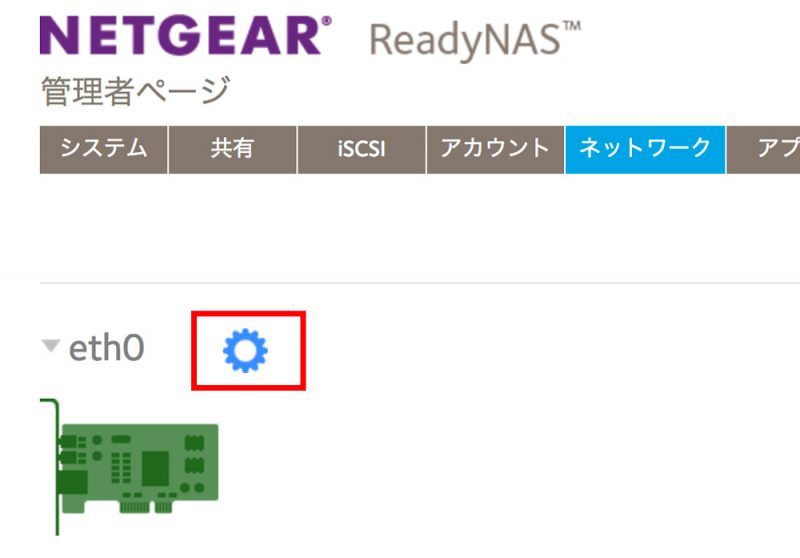
ReadyNAS管理画面から ネットワーク > 使用しているethの歯車アイコンをクリック
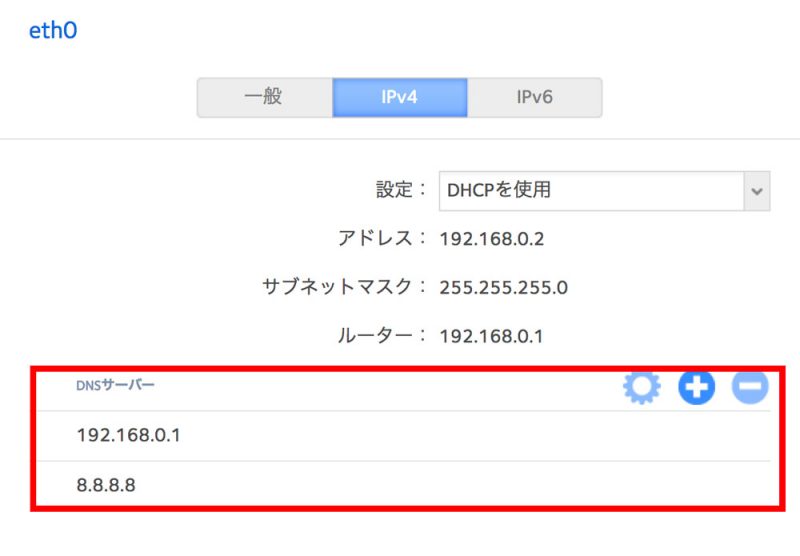
DNSサーバーの所の+をクリックして以下のアドレスを登録します。
ルーターのアドレス (ここでは192.168.0.1)最初から自動的に入っている筈。
8.8.8.8 (GoogleのDNSサーバーアドレス)
入力したら設定を保存します。
たったこれだけです。
DNS設定で接続OKに
設定変更後、外出先のMacからReadyCloudアプリを立ち上げます。
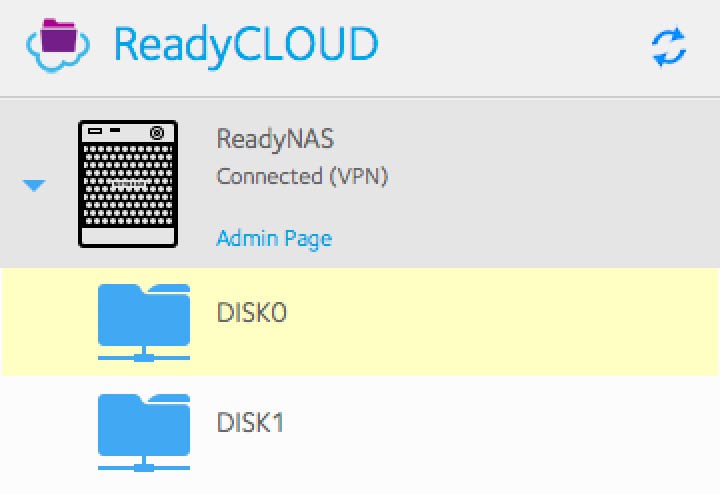
ご覧の通り、無事VPNで接続されました。
やったのはGoogleのDNSアドレスを登録しただけですが、
今までの苦労が何だったのって言うくらいあっさりと解決。
しかし、今まで普通に接続出来ていたのが、なんで急につながらなくなったのか。
謎だ…
同じトラブルで困っている方がおられましたら、お試しください。



















